Page 1
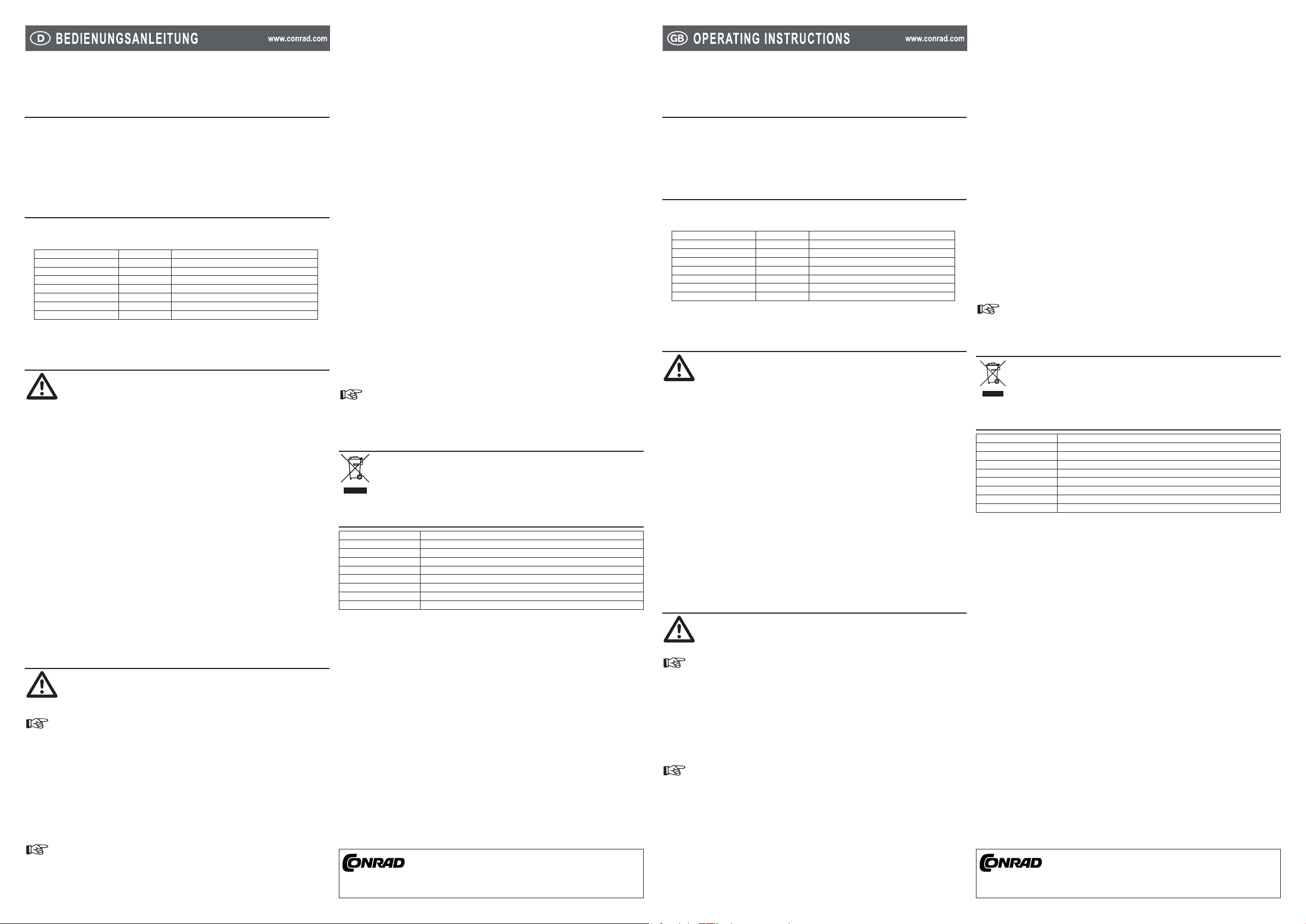
Version 03/09
CoolerMaster Sileo 500 PC-Gehäuse
Best.-Nr. 87 15 27
Bestimmungsgemäße Verwendung1.
Bei diesem Produkt handelt es sich um ein PC-Gehäuse, dass sich für den Einbau verschiedener ComputerHardware-Komponenten eignet. Es dürfen ausschließlich die in der Anleitung beschriebenen Komponenten im
Gehäuse installiert werden.
Aus Sicherheits- und Zulassungsgründen ist das eigenmächtige Umbauen und/oder Verändern des Produktes
nicht gestattet. Eine andere Verwendung als oben beschrieben ist nicht erlaubt und kann zur Beschädigung
des Produkts führen. Darüber hinaus ist dies mit Gefahren, wie z. B. Kurzschluss, Brand, Stromschlag
usw. verbunden. Lesen Sie die Bedienungsanleitung genau durch und bewahren Sie diese für späteres
Nachschlagen auf.
Lieferumfang2.
PC-Gehäuse (inkl. 2 x Lüfter)•
6 x Führungsschiene•
Montagematerial•
Bezeichnung Anzahl Verwendungszweck
Abstandshalter 9 Mainboard befestigen
#6-32-Schraube 19 Mainboard und Netzteil befestigen
M3-Schraube 19 CD-ROM / FDD / 3,5”-Halterung
Kabelbinder 1 Kabel ordnen
Magnetring 1 Kabel ordnen
Sattel 1 Kabelbinder befestigen
Führungsschiene 6 Installation der 3,5”-Komponenten
1 x Silica-Gel-Beutel•
Bedienungsanleitung•
Sicherheitshinweise3.
Bei Schäden, die durch Nichtbeachten dieser Bedienungsanleitung verursacht werden,
erlischt die Gewährleistung/Garantie! Für Folgeschäden übernehmen wir keine Haftung!
Bei Sach- oder Personenschäden, die durch unsachgemäße Handhabung oder
Nichtbeachten der Sicherheitshinweise verursacht werden, übernehmen wir keine
Haftung. In solchen Fällen erlischt die Gewährleistung/Garantie.
Wichtige Hinweise, die unbedingt zu beachten sind, werden in dieser Bedienungsanleitung
Personensicherheit
Produktsicherheit
Sonstiges
durch das Ausrufezeichen gekennzeichnet.
Seien Sie vorsichtig bei der Installation, da durch scharfe Metallkanten des Gehäuses Verletzungsgefahr •
besteht.
Das Produkt ist kein Spielzeug und sollte von Kindern ferngehalten werden!•
Beachten Sie auch die Sicherheitshinweise und Bedienungsanleitungen der übrigen Geräte, die an das •
Gerät angeschlossen werden.
Das Produkt darf keinem starken mechanischen Druck ausgesetzt werden.•
Das Produkt darf keinen extremen Temperaturen, direktem Sonnenlicht, starken Vibrationen oder •
Feuchtigkeit ausgesetzt sein.
Wenn anzunehmen ist, dass ein gefahrloser Betrieb nicht mehr möglich ist, so ist das Gerät unverzüglich •
außer Betrieb zu setzen und gegen unbeabsichtigten Betrieb zu sichern. Ein gefahrloser Betrieb ist nicht
mehr anzunehmen, wenn das Gerät
sichtbare Beschädigungen aufweist, nicht mehr funktioniert, unter ungünstigen Verhältnissen gelagert wurde und beim Transport beschädigt wurde. -
Wartung, Anpassungs- und Reparaturarbeiten dürfen nur von einem Fachmann bzw. einer Fachwerkstatt •
durchgeführt werden.
Sollten Sie noch Fragen haben, die in dieser Bedienungsanleitung nicht beantwortet werden, so wenden •
Sie sich bitte an unseren technischen Kundendienst oder andere Fachleute.
Mainboard
Bringen Sie die Mainboard-Schraublöcher mit den Gehäuse-Schraublöchern (Gehäuse-Innenseite) auf 1.
eine Höhe.
Schrauben Sie die Abstandshalter in die zugehörigen Gehäuse-Schraublöcher.2.
Schrauben Sie das Mainboard mit den #6-32-Schrauben in den Abstandshaltern fest.3.
Netzteil
Befestigen Sie das Netzteil im oberen hinteren Bereich des Gehäuses mit vier #6-32-Schrauben.1.
Achten Sie darauf, dass der Netzteillüfter nach unten zeigt.2.
PCI-Karten
Viele Komponenten (z.B. Modems, Soundkarten, Ethernet-Karten) werden in die PCI-Halterungen eingebaut.
Drücken Sie leicht auf den schwarzen Befestigungsclip auf der Innenseite des Gehäuses und drehen Sie 1.
den Befestigungsclip um 90º.
Entnehmen Sie die Metallschiene.2.
Setzen Sie die PCI-Karte ein und xieren Sie diese mit dem Befestigungsclip, indem Sie den Clip von 3.
außen wieder in die Ausgangsposition bringen. Der Clip muss einrasten.
Einschübe
Sie können fünf 5,25”-Einschübe und einen 3,5”-Einschub installieren. Dazu benötigen Sie kein Werkzeug.
Entfernen Sie die Frontblende und entnehmen Sie vorsichtig die Einschubschachtblende aus der 1.
Frontblende in der Position, in welcher der Einschub eingebaut werden soll.
Schieben Sie den Einschub in den jeweiligen Schacht, bis die Metallzungen auf der Innenseite des 2.
Gehäuses in die Mulden auf der Seite des Einschubes einrasten.
Schieben Sie danach die zugehörige Sicherungsschiene an der Seite des Einschubschachts nach vorne 3.
und sichern Sie die Position, indem Sie den mit “Lock” bezeichneten Knopf nach unten schieben, bis er
einrastet.
Festplatte
Befestigen Sie zwei Führungsschienen mit den Metallpins an den Seiten der Festplatte.1.
Schieben Sie die Festplatte samt Führungsschiene in den verdeckten Einschubschacht hinter dem 2.
Frontlüfter.
Gehäuselüfter
Entfernen Sie bei Bedarf die vorinstallierten Gehäuselüfter, indem Sie die jeweils vier Kunststoffpins 1.
vorsichtig nach außen schieben und diese dann von außen herausziehen.
Gehen Sie beim Einbau der neuen Lüfter in umgekehrter Reihenfolge vor.2.
Halten Sie sich beim Anschluss der Kabel an die Hinweise der Hersteller der einzelnen
Komponenten. Stellen Sie sicher, dass die Kabel ordnungsgemäß angeschlossen und sicher
innerhalb des Gehäuses angeordnet sind. Verwenden Sie dazu Kabelbinder, Sattel und
Magnetring.
Entsorgung5.
Im Interesse unserer Umwelt und um die verwendeten Rohstoffe möglichst vollständig zu
recyclen, ist der Verbraucher aufgefordert, gebrauchte und defekte Geräte zu den öffentlichen
Sammelstellen für Elektroschrott zu bringen.
Das Zeichen der durchgestrichenen Mülltonne mit Rädern bedeutet, dass dieses Produkt an einer
Sammelstelle für Elektronikschrott abgegeben werden muss.
Technische Daten6.
Mainboard-Typ: ATX / micro-ATX
5,25”-Einschübe: 5 x Front
3,5”-Einschübe: 1 x Front, 4 x verborgen
Anzahl PCI-Buchsen: 7
Abmessungen Lüfter: 120 x 25 mm (1 x vorne, 1 x hinten)
Frontanschlüsse: 2 x USB 2.0, 1 x Mikrofon, 1 x Audio, 1 x e-SATA
Netzteil: Standard ATX PS2 (nicht im Lieferumfang enthalten)
Abmessungen (T x B x H) : 480 x 200 x 435 mm
Gewicht: 8 kg
Version 03/09
CoolerMaster Sileo 500 PC Case
Item no. 87 15 27
Intended use1.
This product is a PC enclosure that is suitable for installation of various computer hardware components.
Exclusively those components described in the instructions may be installed in the enclosure.
Unauthorised conversion and/or modication of the device are inadmissible because of safety and approval
reasons. Any usage other than described above is not permitted and can damage the product and lead to
associated risks such as short-circuit, re, electric shock, etc. Please read the operating instructions thoroughly
and keep them for further reference.
Content of delivery 2.
PC case (incl. 2 x case fan)•
6 x guide rail•
Mounting material•
Name Quantity Usage
Spacers 9 Fasten motherboard
#6-32 screw 19 Fasten motherboard and power supply unit
M3 screw 19 CD-ROM / FDD / 3.5” bracket
Cable ties 1 Arrange cables
Magnetic ring 1 Arrange cables
Saddle 1 Fasten cable ties
Guide rails 6 Installation of 3.5” components
1 x silica gel bag•
Operating instructions•
Safety instructions3.
We do not assume liability for resulting damages to property or personal injury if the
product has been abused in any way or damaged by improper use or failure to observe
these operating instructions. The warranty/ guarantee will then expire!
The icon with exclamation mark indicates important information in the operating
instructions. Carefully read the whole operating instructions before operating the device,
Personal safety
Product safety
Miscellaneous
otherwise there is risk of danger.
Be careful of sharp edges of the case so as not to injure yourself. •
The product is not a toy and should be kept out of reach of children!•
When used in conjunction with other devices, observe the operating instructions and safety notices of •
connected devices.
The product must not be subjected to heavy mechanical stress.•
The product must not be exposed it to extreme temperatures, direct sunlight, intense vibration, or •
dampness.
If there is reason to believe that safe operation is no longer possible, the device is to be put out of operation •
and secured against unintended operation. Safe operation is no longer possible if the device:
shows visible damages, no longer works, was stored under unfavourable conditions for a long period of time or was subject to considerable transport stress. -
Servicing, adjustment or repair works must only be carried out by a specialist/ specialist workshop.•
If any questions arise that are not answered in this operating instruction, contact our Technical Advisory •
Service or other experts.
Installation4.
Electrostatic discharge can damage system components. If an ESD-controlled workstation
is not available, wear an antistatic wrist strap or touch an earthed surface before handling
any PC components. Do not work on a carpet.
Power supply unit
Fasten the power supply unit in the upper area of the enclosure with four #6-32 screws.1.
Make sure that the power supply unit fan is facing downward.2.
PCI cards
Many components (e.g., modems, sound cards, Ethernet cards) are installed in the PCI brackets.
Press lightly on the black mounting clip located on the inside of the enclosure and turn the mounting clip 90º.1.
Remove the metal rails.2.
Insert the PCI card and secure it with the mounting clip by bringing the clip back into the home position from 3.
outside. The clip has to engage.
Inserts
You can install ve 5.25” inserts and one 3.5” insert. You don’t need a tool for this.
Remove the front screen and carefully remove the insertion slot screen from the front screen in the position 1.
where the insert is to be installed.
Push the insert into the respective slot until the metal tongues on the inside of the enclosure engage in the 2.
recesses on the side of the insert.
Then push the corresponding locking rail on the side of the insertion slot forward and secure the position by 3.
pushing the button labelled “Lock” down until it engages
Hard drive
Attach two guide rails with the metal pins on the sides of the hard drive.1.
Push the hard drive along with the guide rails into the hidden insertion slot behind the front fan.2.
Case fans
If needed, remove the pre-installed enclosure fans by carefully pushing the four plastic pins outward and 1.
then pulling them out from outside.
When installing the new fans, proceed in reversed order.2.
When connecting the cables, follow the information provided by the manufacturer of the individual
components. Make sure that the cables are properly connected and securely arranged within the
enclosure. For this, use cable ties, lug and magnetic ring.
Disposal5.
In order to preserve, protect and improve the quality of environment, protect human health and
utilise natural resources prudently and rationally, the user should return unserviceable product to
relevant facilities in accordance with statutory regulations.
The crossed-out wheeled bin indicates the product needs to be disposed separately and not as
municipal waste.
Technical data6.
Motherboard type: ATX / micro-ATX
5.25” drive bays: 5 x front
3.5” drive bays: 1 x front, 4 x hidden
PCI slots: 7
Fan dimensions: 120 x 25 mm (1 x front, 1 x back)
Front connection: 2 x USB 2.0, 1 x microphone, 1 x audio, 1 x e-SATA
Power supply unit: Standard ATX PS2 (not included)
Dimensions (D x W x H) : 480 x 200 x 435 mm
Weight: 8 kg
Installation4.
Elektrostatische Entladung (ESD) kann Systemkomponenten beschädigen. Falls die
Installation nicht in einer ESD-freien Umgebung erfolgen kann, so tragen Sie ein antistatisches Armband oder erden Sie sich selbst, bevor Sie Komponenten des PC berühren.
Installieren Sie den Computer nicht auf einem Teppich.
Bitte nehmen Sie die beiliegende Herstelleranleitung für detaillierte Anweisungen zur Hilfe.
Stellen Sie das Gehäuse auf eine ebene, stabile, reine und gut beleuchtete Oberäche.1.
Entfernen Sie die Frontblende, indem Sie zuerst die untere Seite herausziehen, danach die obere Seite. 2.
Setzen Sie die Frontblende mit leichtem Druck wieder ein.
Brechen Sie bei Bedarf vorsichtig die Metallblenden vor den 5,25”-Einschubschächten heraus. Die 3.
Metallblenden können nicht wieder eingesetzt werden.
Lösen Sie die beiden Feststellschrauben auf der rechten Seite der Rückseite des Gehäuses mit Hilfe 4.
eines Schraubendrehers und schieben Sie die Seitenblende nach hinten. Die Seitenblende ist im Gehäuse
eingehängt. Ordnen Sie beim Wiedereinbau die Haken der Seitenblende mit den passenden Öffnungen
im Computerrahmen in einer Linie an. Schieben Sie die Seitenblende nach vorne und befestigen Sie die
Blende mit den Feststellschrauben.
Diese Anleitung beinhaltet allgemeine Anweisungen für die Installation von Mainboard, Netzteil,
PCI-Karten, Einschüben und Festplatten. Sie beinhaltet keine Anweisungen für den Einbau von
Prozessor, Arbeitsspeicher, etc.
Detaillierte Anweisungen, Sicherheitshinweise und Tipps zur Fehlerbehebung erhalten Sie in den
zu diesen Komponenten zugehörigen Anleitungen.
Diese Bedienungsanleitung ist eine Publikation der Conrad Electronic SE,
Klaus-Conrad- Straße 1, D-92240 Hirschau.
Diese Bedienungsanleitung entspricht dem technischen Stand bei Drucklegung.
Änderungen in Technik und Ausstattung vorbehalten.
© 2009 by Conrad Electronic SE.
*02_03/09_01-SB
For detailed instructions, please refer to the supplier’s manual.
Place the case upright on a at, stable, clean and well-lit surface.1.
Remove the front panel by pulling out the bottom rst, then the top. To replace it, push it back in place.2.
Remove the 5.25” drive bay faceplates from the positions you are going to use. Removed faceplates cannot 3.
be reinstalled.
Loosen the two locking screws on the right side of the enclosure’s back with the aid of a screwdriver and 4.
push the side screen to the rear. The side screen is mounted in the enclosure. When reinstalling, arrange
the hooks of the side screen in a line with the appropriate openings of the computer frame. Push the side
screen forward and fasten the screen with the locking screws.
This manual includes only general guidelines for installation of the motherboard, power supply,
peripheral devices, hard disk and PCI slots. It does not include instructions for CPU, RAM etc.
For specic mounting instructions, safety instructions and troubleshooting, please consult the
manuals that came with your other computer components.
Motherboard
Bring the motherboard screw holes to the height of the enclosure screw holes (inside the enclosure).1.
Screw the spacers into the corresponding enclosure screw holes.2.
Tighten the motherboard in the spacers with the #6-32 screws.3.
These operating instructions are published by Conrad Electronic SE,
Klaus-Conrad-Straße 1, D-92240 Hirschau/Germany.
The operating instructions reect the current technical specications at time of print.
We reserve the right to change the technical or physical specications.
© 2009 by Conrad Electronic SE.
*02_03/09_01-SB
Page 2
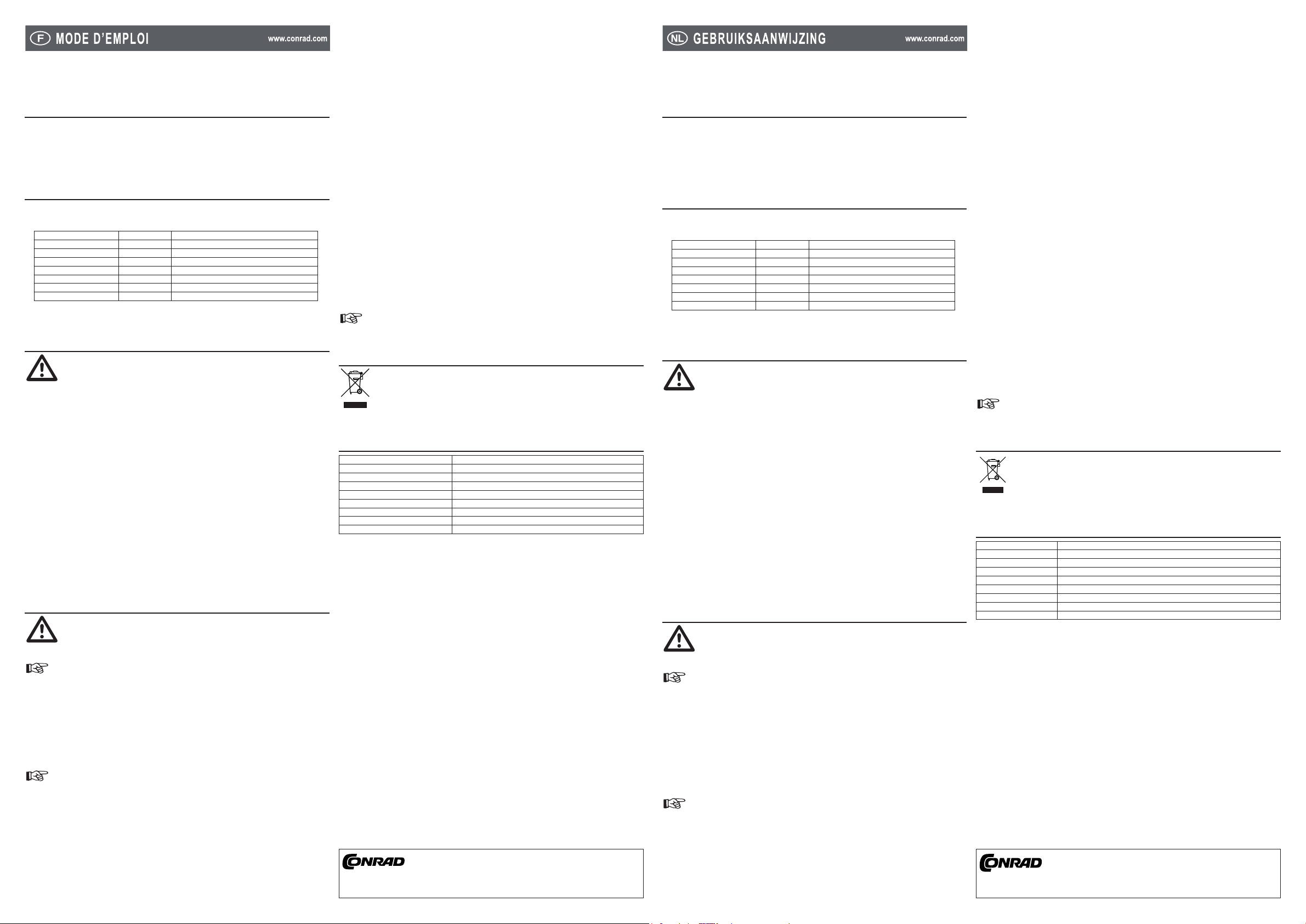
Version 03/09
Boîtier CoolerMaster Sileo 500 pour PC
Nº de commande 87 15 27
Utilisation prévue1.
Ce produit est un boîtier pour PC adapté à l’insertion de divers éléments matériels pour ordinateur. Seuls les
éléments décrits dans le mode d’emploi peuvent être installés dans le châssis.
La conversion et/ou la modication non autorisées de l’appareil ne sont pas permises pour des raisons de
sécurité et d’approbation. Tout usage autre que celui décrit ci-dessus est interdit, peut endommager le produit
et poser des risques tels que courts-circuits, incendies, chocs électriques, etc. Prière de lire attentivement le
mode d’emploi et de le conserver à titre de référence.
Contenu d’emballage2.
Boîtier pour PC (incl. 2 x ventilateur)•
6 x Glissière•
Matériel de montage•
Appellation Nombre Fonction
Séparateur 9 Fixer la carte-mère
#6-32 vis 19 Fixer la carte-mère et le bloc d’alimentation
M3 vis 19 Support CD-ROM / FDD / 3,5”
Collier rilsan 1 Ranger les câbles
Anneau magnétique 1 Ranger les câbles
Selle 1 Fixer des colliers rilsans
Glissière 6 Installation des composants 3,5”
1 x sachet de gel silica•
Mode d’emploi•
Consignes de sécurité3.
Nous déclinons toute responsabilité en cas de dommages matériels ou de blessures dans
le cas où cet appareil aurait été maltraité de quelque façon que ce soit ou endommagé du
fait d’une mauvaise utilisation ou d’un non respect de ce mode d’emploi. La garantie en
serait d’ailleurs annulée!
Le point d’exclamation attire l’attention sur une information importante dont il convient de
Sécurité personnelle
Sécurité du produit
Divers
Carte-mère
tenir compte impérativement.
Faites attention à ne pas vous blesser sur les arrêtes vives du boîtier.•
Ce produit n’est pas un jouet et doit être tenu hors de portée des enfants!•
Si vous raccordez ce produit à d’autres appareils, consultez le mode d’emploi et les consignes de sécurité •
de ces autres appareils.
Ne soumettez pas ce produit à de fortes contraintes mécaniques.•
Ce produit ne doit pas être exposé à des températures extrêmes, aux rayons directs du soleil ou à •
d’intenses vibrations.
Il faut considérer que l’appareil ne peut plus fonctionner sans danger lorsqu’il : •
présente des dommages visibles, ne marche plus, a été entreposé pendant une longue durée dans des conditions non appropriées ou présente de fortes sollicitations de transport. -
Les travaux de maintenance ou de réparation ne doivent être effectués que par un spécialiste ou un •
atelier spécialisé.
Si vous avez des questions sur un point non abordé dans ce mode d’emploi, contactez notre service •
technique ou autres experts.
Installation4.
Les décharges électrostatiques peuvent endommager les composantes du système. Si
vous ne disposez pas d’un poste de travail à décharge électrostatique contrôlée, mettez
un bracelet antistatique ou touchez une surface mise à la terre avant de toucher toute
composante du PC. Ne pas travailler sur un tapis.
Prière de consulter le manuel du fournisseur pour trouver des instructions détaillées.
Placer le boîtier debout sur une surface plate, stable, propre et bien éclairée.1.
Retirer le panneau avant en tirant d’abord sur le bas, puis sur le haut. Remettre en place en poussant.2.
Retirer les plaques de la baie 5,25” du lecteur des emplacements que vous allez utiliser. Une fois retirées, 3.
les plaques ne peuvent pas être remises en place.
Dévissez les deux vis de serrage du côté droit de l’arrière du châssis à l’aide d’un tournevis et poussez 4.
le panneau latéral vers l’arrière. Le panneau latéral est accroché dans le châssis. Lorsque vous refermez
le châssis, alignez les crochets du panneau latéral avec les ouvertures correspondantes du cadre de
l’ordinateur. Poussez le panneau latéral vers l’avant et xez-le à l’aide des vis de serrage.
Ce manuel ne contient que des informations générales pour l’installation de la carte mère,
l’alimentation en courant, les appareils périphériques, le disque dur et les fentes PCI. Il ne
contient pas d’instructions pour l’unité centrale, la RAM, etc.
Prière de consulter les manuels livrés avec vos autres composantes informatiques pour trouver
des instructions spéciques pour le montage, la sécurité et le dépannage.
Placez les trous de vis de la carte-mère à la hauteur des trous de vis du châssis (à l’intérieur).1.
Vissez les séparateurs dans les trous correspondants du châssis.2.
Vissez la carte-mère aux séparateurs à l’aide des vis n°6-32.3.
Bloc d’alimentation
Fixez le bloc d’alimentation à la partie supérieure arrière du châssis à l’aide de quatre vis n°6-32.1.
Veillez à ce que le ventilateur du bloc d’alimentation soit dirigé vers le bas.2.
Cartes PCI
De nombreux composants (par ex. les modems, les cartes-son, les cartes Ethernet) se montent dans les
supports PCI.
Appuyez doucement sur le clip de xation noir de l’intérieur du châssis et tournez-le à 90º.1.
Retirez la barre métallique.2.
Insérez la carte PCI et xez-la à l’aide du clip en replaçant ce dernier de l’extérieur dans sa position initiale. 3.
Le clip doit s’enclencher.
Racks
Vous pouvez installer cinq racks 5,25” et un rack 3,5”. Vous n’avez pas besoin d’outil pour cela.
Enlevez le panneau frontal et retirez-en précautionneusement le capot de la baie où le rack doit être 1.
installé.
Poussez le rack dans la baie correspondante, jusqu’à ce que les languettes de métal de l’intérieur du 2.
châssis s’enclenchent dans les creux du côté de la baie.
Poussez ensuite la glissière de sécurité correspondante sur le côté de la baie du rack vers l’avant et xez 3.
sa position en poussant le bouton “Lock” vers le bas jusqu’à ce qu’il s’enclenche.
Disque dur
Fixez deux glissières avec les pins métalliques sur les côtés du disque dur.1.
Poussez le disque dur avec la glissière dans la baie du rack cachée derrière le ventilateur frontal.2.
Ventilateur
Enlevez le cas échéant le ventilateur préinstallé en repoussant précautionneusement vers l’extérieur 1.
chaque groupe de quatre pins de plastique et en les retirant depuis l’extérieur.
Pour installer le nouveau ventilateur, procédez de manière inverse.2.
Lors du branchement des câbles, respectez les recommandations du fabricant de chaque
composant. Vériez que les câbles sont correctement branchés et disposés de manière sûre à
l’intérieur du châssis. Utilisez pour cela attaches-câbles, collerette et anneau magnétique.
Elimination des déchets5.
An de préserver, protéger et améliorer la qualité de l’environnement, ainsi que de protéger la
santé des êtres humains et d’utiliser prudemment les ressources naturelles, il est demandé à
l’utilisateur de rapporter les appareils à mettre au rebut aux points de collecte et de recyclage
appropriés en conformité avec les règlements d’application.
Le symbole de la poubelle barrée signie que le produit doit être traité séparément et non comme
déchet ménager.
Caractéristiques techniques6.
Type de carte mère : ATX / micro-ATX
5,25” baies : 5 x front
3,5” baies : 1 x front, 4 x intérieur
Supports PCI : 7
Dimensions du ventilateur : 120 x 25 mm (1 x à l’avant, 1 x en arrière)
Ports avant entrées : 2 x USB 2.0, 1 x microphone, 1 x audio, 1 x e-SATA
Bloc d’alimentation : Standard ATX PS2 (non inclus)
Dimensions (L x I x H) : 480 x 200 x 435 mm
Poids : 8 kg
Cette notice est une publication de la société Conrad Electronic SE,
Klaus-Conrad-Straße 1, D-92240 Hirschau/Allemagne.
Cette notice est conforme à la réglementation en vigueur lors de l´impression.
© 2009 par Conrad Electronic SE.
Données techniques et conditionnement soumis à modications sans aucun préalable.
*02_03/09_01-SB
Versie 03/09
CoolerMaster Sileo 500 PC-behuizing
Bestnr. 87 15 27
Bedoeld gebruik1.
Bij dit product gaat het om een PC-behuizing die geschikt is voor het inbouwen van allerlei computer-hardwarecomponenten. Er mogen uitsluitend de in de gebruiksaanwijzing beschreven componenten in de behuizing
worden geïnstalleerd.
Het eigenhandig ombouwen en/of veranderen van het product is niet toegestaan om veiligheids- en
keuringsredenen. Een andere toepassing dan hierboven beschreven, is niet toegestaan en kan leiden tot
beschadiging van het product. Daarnaast bestaat het risico van bijv. kortsluiting, brand, elektrische schokken,
enz. Lees de gebruiksaanwijzing grondig door en bewaar deze voor raadpleging in de toekomst.
Leveringsomvang2.
PC-behuizing (incl. 2 x ventilator)•
6 x geleidingsrail•
Montagemateriaal•
Benaming Aantal Gebruik
Afstandhouders 9 Moederbord bevestigen
#6-32-schroeven 19 Moederbord en voeding bevestigen
M3-schroeven 19 CD-ROM / FDD / 3,5”-houder
Kabelbinder 1 Kabels rangschikken
Magneetring 1 Kabels rangschikken
Zadel 1 Kabelbinders bevestigen
Geleidingsrail 6 Installatie van de 3,5”-componenten
1 x zakje met siliconen-gel•
Gebruiksaanwijzing•
Veiligheidsinstructies3.
Wij zijn niet verantwoordelijk voor schade aan eigendom of lichamelijke letsels indien het
product verkeerd gebruikt werd op om het even welke manier of beschadigd werd door het
niet naleven van deze bedieningsinstructies. De waarborg vervalt dan!
Het uitroepteken geeft belangrijke informatie aan voor deze bedieningsinstructies waaraan
Persoonlijke veiligheid
Productveiligheid
Diversen
u zich strikt moet houden.
Pas op voor scherpe randen van de behuizing om u niet te verwonden.•
Het product is geen speelgoed en moet buiten het bereik van kinderen gehouden worden!•
Indien gebruikt met andere toestellen, volg dan de bedieningsinstructie en veiligheidsnotities van het •
aangesloten toestel.
Het product mag niet onderworpen worden aan zware mechanische druk.•
Het product mag niet blootgesteld worden aan extreme temperaturen, rechtstreeks zonlicht, intense •
trillingen of vocht.
Wanneer veilig gebruik niet langer mogelijk is, stel het apparaat dan buiten werking en voorkom dat het •
zomaar opnieuw kan worden ingeschakeld. Veilig werken is niet meer mogelijk wanneer:
het apparaat zichtbare beschadigingen vertoont, het apparaat niet meer werkt, het apparaat gedurende langere tijd onder ongunstige omgevingscondities is opgeslagen, het apparaat tijdens transport mechanisch is beschadigd. -
Onderhoud, afstellingen of reparaties mogen uitsluitend worden uitgevoerd door een vakman of een •
gespecialiseerde onderhoudsdienst.
Voor vragen waarop deze gebruiksaanwijzing geen antwoord biedt, kunt u contact opnemen met onze •
technische dienst of andere specialisten.
Installation4.
Elektrostatische ontladingen kunnen systeemcomponenten beschadigen. Als er geen
ESD-veilige werktafel beschikbaar is, draag dan antistatische polsbanden of maak eerst
contact met een geaard oppervlak alvorens PC-componenten beet te pakken. Werk niet
op een tapijt.
Raadpleeg het handboek van de leverancier voor gedetailleerde informatie.
Plaats de behuizing rechtop op een vlakke, stabiele, schone en goed verlichte ondergrond.1.
Verwijder het frontpaneel door eerst aan de onderkant en daarna aan de bovenkant te trekken. Duw hem 2.
terug op zijn plaats bij het opnieuw plaatsen.
Verwijder de 5,25” afdekplaten van de inbouwsleuven die zullen worden gebruikt. Eenmaal verwijderde 3.
afdekplaten kunnen niet opnieuw worden aangebracht.
Maak de beide vergrendelingsschroeven los op de rechte zijkanten van de achterzijde van de behuizing 4.
met behulp van een schroevendraaier en schuif de zijpanelen naar achteren. De zijpanelen zijn ingehangen
in de behuizing. Hang bij het weer terugplaatsen de haken van de zijpanelen in één lijn in de daarvoor
bedoelde openingen in het computerframe. Schuif de zijpanelen naar voren en bevestig de panelen weer
met de vergrendelingsschroeven.
Deze gebruiksaanwijzing geeft uitsluitend algemene richtlijnen voor het installeren
van het moederbord, de voeding, periferie apparatuur, harde schijfgeheugens en PCI
uitbreidingsconnectoren. Er worden geen instructies gegeven voor CPU, RAM enz.
Raadpleeg voor specieke montage-instructies, veiligheidsinstructies en storingzoeken de
handleidingen die bij de andere computercomponenten zijn bijgevoegd.
Moederbord
Zet de moederbord-schroefgaten op dezelfde hoogte als de behuizings-schroefgaten (binnenkant van de 1.
behuizing).
Schroef de afstandhouders in de bijbehorende behuizings-schroefgaten.2.
Schroef het moederbord met de #6-32-schroeven in de afstandhouders vast.3.
Voeding
Bevestig de voeding bovenin de behuizing met vier #6-32-schroeven.1.
Let er op dat de ventilator van de voeding naar beneden wijst.2.
PCI-kaarten
Veel componenten (bijvoorbeeld modems, geluidskaarten, Ethernet-kaarten) worden in de PCIuitbreidingsconnectoren geplaatst.
Druk licht op de zwarte bevestigingsclip aan de binnenkant van de behuizing en verdraai de bevestigingsclip 1.
over 90º.
Verwijder de metalen strip.2.
Plaats de PCI-kaart en zet deze vast met de bevestigingsclip, door de clip van buitenaf weer in de 3.
uitgangspositie te zetten. De clip dient vast te klikken.
Inschuifeenheden
Er kunnen vijf 5,25”-inschuifeenheden en een 3,5”-inschuifeenheid worden geïnstalleerd. Daarvoor is geen
gereedschap nodig.
Verwijder het frontpaneel en haal voorzichtig het inschuifschachtpaneel uit het frontpaneel op de plaats, 1.
waarin de inschuifeenheid dient te worden ingebouwd.
Schuif de inschuifeenheid in de betreffende schacht, totdat de metalen tongen op de binnenzijde van de 2.
behuizing in de uitsparingen op de zijkant van de inschuifeenheid vergrendelen.
Schuif daarna de bijbehorende beveiligingsrails aan de zijkant van de inschuifschacht naar voren en 3.
vergendel deze positie, door de met „Lock“ aangeduide knop naar beneden te schuiven totdat deze
vergrendelt.
Harde schijf
Bevestig twee geleidingsrails met de metalen pennen aan de zijkanten van de harde schijf.1.
Schuif de harde schijf inclusief de geleidingsrails in de verborgen inschuifschacht achter de frontventilator.2.
Ventilator
Verwijder indien noodzakelijk de voorgeïnstalleerde ventilator van de behuizing door de vier kunststof 1.
pennen voorzichtig naar buiten te drukken en deze dan van buitenaf er uit te trekken.
Ga bij het inbouwen van de nieuwe ventilator in de omgekeerde volgorde te werk.2.
Houd u bij het aansluiten van de kabel aan de instructies van de fabrikant van de afzonderlijke
componenten. Controleer of de kabel goed is aangesloten en dat deze op een veilige manier door
de behuizing wordt geleid. Maak daarvoor gebruik van kabelbinders, zadels en magneetring.
Verwijdering5.
In het belang van het behoud, de bescherming en de verbetering van de kwaliteit van het milieu,
de bescherming van de gezondheid van de mens en een behoedzaam en rationeel gebruik van
natuurlijke hulpbronnen dient de gebruiker een niet te repareren of afgedankt product in te leveren
bij de desbetreffende inzamelpunten overeenkomstig de wettelijke voorschriften.
Het symbool met de doorgekruiste afvalbak geeft aan dat dit product gescheiden van het gewone
huishoudelijke afval moet worden ingeleverd.
Technische gegevens6.
Moederbord-type: ATX / micro-ATX
5,25”-inschuifeenheden: 5 x front
3,5”-inschuifeenheden: 1 x front, 4 x binnenin
PCI-connectoren: 7
Afmetingen ventilator: 120 x 25 mm (1 x voor, 1 x achter)
Front poorten: 2 x USB 2.0, 1 x microfoon, 1 x audio, 1 x e-SATA
Voeding: Standard ATX PS2 (niet meegeleverd)
Afmetingen (L x W x H): 480 x 200 x 435 mm
Gewicht: 8 kg
Deze gebruiksaanwijzing is een publicatie van Conrad Electronic SE,
Klaus-Conrad-Straße 1, D-92240 Hirschau/Duitsland.
Deze gebruiksaanwijzing voldoet aan de technische eisen bij het ter perse gaan.
© 2009 bei Conrad Electronic Benelux B.V.
Wijzigingen in techniek en uitrusting voorbehouden.
*02_03/09_01-SB
